Vai, atverot Windows veikalu, rodas problēmas? Daudzi lietotāji redz šo kļūdas kodu - 0x80070520 ikreiz, kad viņi mēģina piekļūt Microsoft veikalam vai mēģina atvērt tādas lietotnes kā Word Games, Xbox utt. Šī ir kļūda, kas acīmredzot tika pamanīta pēc kumulatīvā atjauninājuma veikšanas, Windows 10 ielāpu instalēšanas vai nesen instalēta.
Bojājums Windows atjaunināšanas komponentos var izraisīt šo kļūdu, kas savukārt kavē atjaunināšanas procesu vai lietotņu un Windows veikala atvēršanu. Labā ziņa ir tā, ka šo kļūdu var novērst, un jūs varat viegli atkal piekļūt Windows veikalam. Apskatīsim, kā.
1. metode: izmantojot iestatījumu lietotni
1. darbība: Noklikšķiniet uz Sākt uz darbvirsmas un noklikšķiniet uz Iestatījumi konteksta izvēlnē, kas atrodas virs Jauda opcija.

2. darbība: Iekš Iestatījumi noklikšķiniet uz Atjaunināšana un drošība.
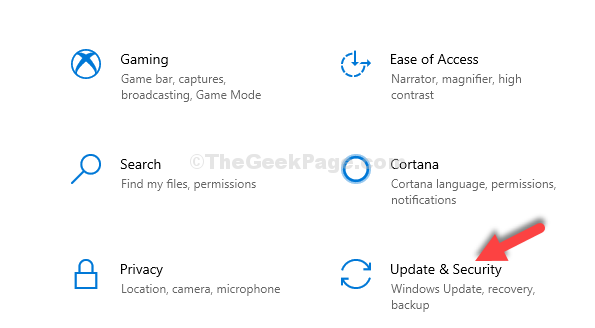
3. solis: Pēc tam loga kreisajā pusē noklikšķiniet uz Problēmu novēršana. Tagad rūts labajā pusē ritiniet uz leju un zem Atrodiet un novērsiet citas problēmas sadaļā noklikšķiniet uz Windows veikala lietotnes.
Pēc tam noklikšķiniet uz Palaidiet problēmu novēršanas rīku pogu.
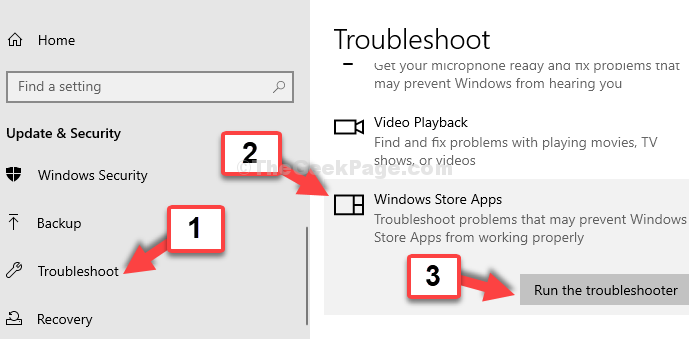
Tagad ļaujiet problēmu novēršanai atrast un novērst problēmas. Tagad varat mēģināt atvērt Windows veikalu, un tam vajadzētu darboties pilnīgi labi. Bet, ja problēma joprojām pastāv, izmēģiniet 2. metodi.
2. metode: WSRESET izmantošana
1. darbība: Noklikšķiniet uz Sākt uz darbvirsmas un ierakstiet wsreset meklēšanas laukā. Noklikšķiniet uz rezultāta, lai palaistu komandu.
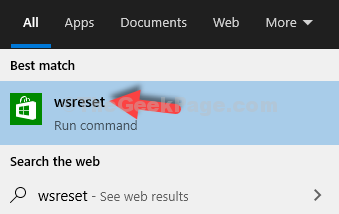
Tas automātiski palaidīs komandu un aizvērsies pats, kā arī automātiski palaidīs Windows veikalu. Tagad tas lieliski darbosies, kā arī lietotnes.


